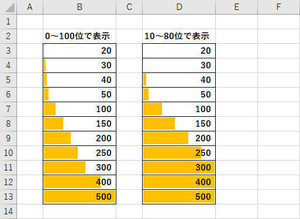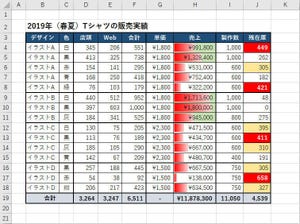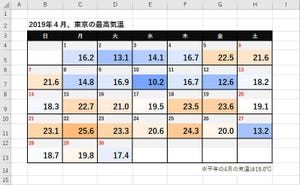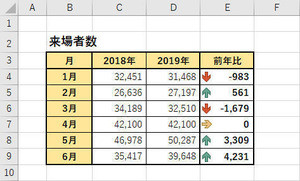今回は、並べ替え機能を使って各項目のランキングを求め、そこから総合ランキングを算出する方法を紹介してみよう。簡易的なデータ分析であることは否めないが、状況を整理し、データを比較しやすい形にするには効果的な手法といえる。参考にしていただければ幸いだ。
最も簡単な「総合ランキング」の算出法
「昇順」や「降順」を使ったデータの並べ替えは、ランキングを作成する場合などにも活用できる。ただし、単純な「並べ替え」によりランキングを求められるのは「比較したい項目」が1つしかない場合に限られる。「比較したい項目」が複数ある場合は、少しだけ工夫が必要だ。具体的な例で説明していこう。
以下の図は、歓送迎会の幹事を任された社員が「候補となる飲食店」のデータをまとめた表となる。お店選びのポイントは、味や雰囲気の指標となる「評判」、1人あたりの「価格」、そして会社からの「距離」の3つとなる。Excelを使って分析するほどの内容ではないかもしれないが、「誰でも内容を理解できる事例」ということで操作手順の参考にしていただきたい。
「評判」のデータは某グルメサイトの口コミ評価に基づいた数値となる。もちろん、「評判」の数値が大きいほど良い店といえる。「価格」のデータは、コース料金と飲み放題の料金を合計したもので、こちらは数値が小さい(安い)ほど良い店となる。「距離」のデータは会社からお店までの距離を示している。仕事の都合により遅れてくる同僚もいることを考えると、「距離」が小さい(近い)ほど良い店といえる。
今回は歓送迎会の候補として8つの店舗をピックアップしたが、これらのデータを漠然と眺めているだけでは「どのお店が最適か?」を決定することはできない。そこで「並べ替え」を使って総合ランキングを求めてみよう。
まずは、「各項目のランキング」ならびに「総合ポイント」を記入するセルを用意する。今回は、以下の図のようにセルを用意した。
続いて、項目別のランキングを求めていく。この手順は、データを「昇順」または「降順」で並べ替えて、「1、2、3、・・・」の数値を入力していくだけ。たとえば、「評判」のランキングを求めるときは、「評判」の大きい順(降順)にデータを並べ替え、「1」と「2」の数値を入力し、これをオートフィルでコピーすればよい。
同様の手順で「価格」と「距離」のランキングを求める。これらは数値が小さいほど良い店となるので、「昇順」で並べ替えてランキングの数値を作成する。
これで各項目のランキングを求めることができた。問題は、これらのデータをもとに「どうやって総合ランキングを導き出すか?」となる。最も簡単なのは「各項目のランキング」を足し算して「総合ポイント」を算出する方法である。ランキングの足し算は、関数SUM()を使うと簡単に算出できる。
あとは、「総合ポイント」の小さい順にデータを並べ替えるだけ。これで「評判」、「価格」、「距離」を統合したランキングを求めることができる。
今回の例では、第1位は「間井那弥蕎麦」、第2位は「舞那比飯店」、第3位は「肉バル MYNAVI」という結果になった。
もちろん、この結果は単なる数字遊びにより得られたものでしかない。よって、そのまま鵜呑みにすることはできない。では、まったく参考にならないかというと、そうでもない。やみくもに8店舗を比較するよりも、総合ランキングの上位3~4店舗に絞り込んでから詳細を煮詰めていった方が、効率的よく短時間でお店を決定できるはずだ。
もちろん、この手法はさまざまな用途に活用できる。商品を購入する店舗を比較する場合、旅行で泊まるホテルを比較検討する場合などにも応用できるだろう。
ネットで情報を調べながら、データをいちいちExcelにまとめていくのは面倒に感じるかもしれないが、現代は必要以上の情報がネットにあふれている時代でもある。普通にWebページを見て回るだけでは「どれの何が良かったのか?」をすぐに忘れてしまい、いつまでたっても状況を整理できなくなってしまう恐れがある。遠回りのように見えても、Excelにデータをまとめながら検討を進めていった方が、最終的には短時間で結論を導き出せるケースも少なくない。
「Excelを上手に活用して何事もスムーズに進めていきたい」という方は、いちど試してみるとよいだろう。
掛け算で「総合ランキング」を算出する方法も
先ほど紹介した例では、各ランキングの「足し算」により総合ポイントを算出したが、これを「掛け算」で求める方法もある。3つ以上の数値の「掛け算」は、関数PRODUCT()を利用すると手軽に算出できる。使い方は関数SUM()と同じで、引数に「掛け算する数値のセル範囲」を指定すればよい。
関数PRODUCT()をオートフィルでコピーし、各店舗の総合ポイントを算出したら、値の小さい順に並べ替える。この方法でも総合ランキングを求めることが可能である。
今回の例では、第1位は「間井那弥蕎麦」、第2位は「Ristorante Mynavi」、第3位は「毎菜美酒場」という結果になった。先ほど「足し算」で求めた総合ランキングと比べると、少し異なる結果になることがわかると思う。
「掛け算」により総合ポイントを求める方法は、ランキング1位のデータをより重視した算出方法となる。「足し算」の場合、1位と2位の差は1ポイントしかないが、「掛け算」の場合は2倍ものポイント差になる。つまり、平均的に高いランキングを稼ぐよりも、突出したランキング(1位)があるデータを優遇する計算方法となる。状況に応じて使い分けるとよいだろう。
ちなみに、2020年の東京オリンピックで実施されるスポーツクライミングも「掛け算」により総合ポイントを算出する仕組みになっている。具体的には、スピード/ボルダリング/リードの3種目について、それぞれの順位を「掛け算」した値を総合ポイントとし、総合ポイントが最も少ない選手を優勝(金メダル)とするルールになっている。
このほかにも、重要な項目だけを2倍してからランキングを合計するなど、総合ポイントの算出方法は無限に考えられる。これについて詳しく解説していると紙面が足りなくなってしまうので、各自でも色々と研究してみるとよいだろう。